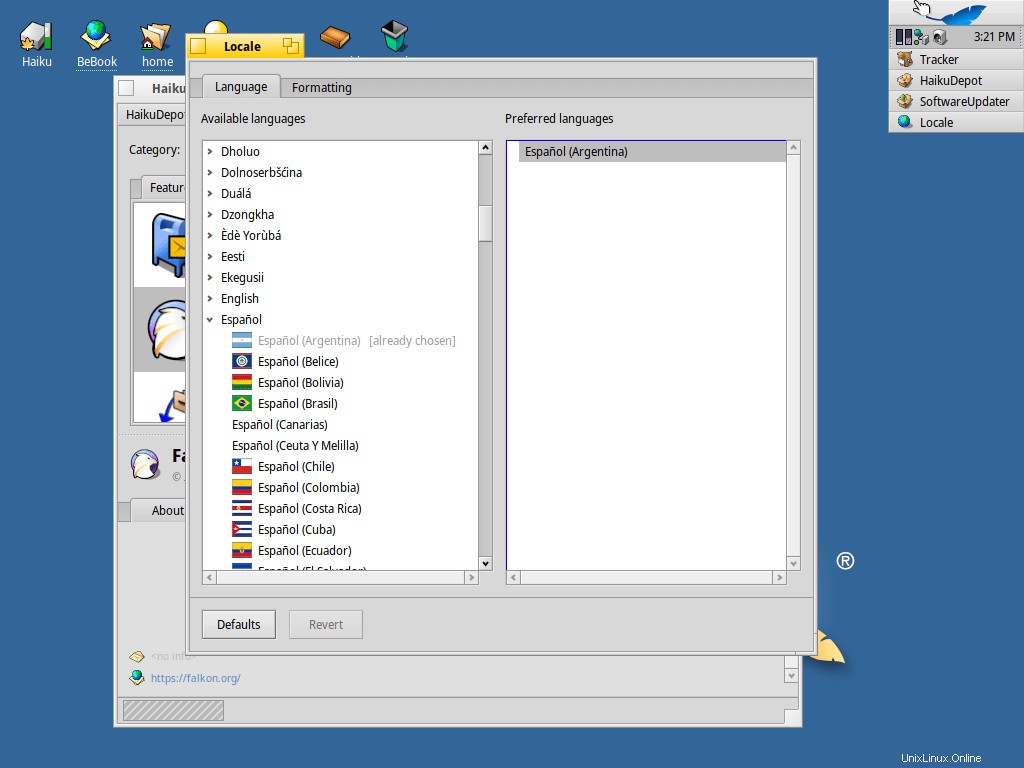¡Hola! Ya publiqué algunos artículos sobre algunos sistemas operativos gratuitos/de código abierto menos conocidos que no son Linux. Sistemas operativos como ReactOS, Minix u OmniOS. Hoy te mostraré cómo instalar Haiku.
Acerca del sistema operativo Haiku
Allá por finales de los 90, tal vez principios de los 2000, un amigo de la escuela secundaria me entregó un cdrom y me dijo:«Así que estás en eso de "Linux", deberías probar esto ». Era una copia de BeOS. No tiene nada que ver con Linux, aparte de no ser Windows.
De todos modos, más que estar en 'esa cosa de "Linux" ' Yo estaba como '¡Probémoslos todos! ' (pruebe con cualquier sistema operativo que estuviera disponible, al menos durante un par de días). Entonces, hice una partición en mi disco, la instalé y probé durante un par de días. Mi primera impresión fue la velocidad, BeOS fue rápido. Todo fue incluso más fluido que con Linux en una PC normal de la era Win9x/Me. También era visualmente bonito, al menos para las GUI disponibles en ese momento. Desafortunadamente fue descontinuado.
De las preguntas frecuentes de Haiku «Haiku es un sistema operativo de código abierto que apunta específicamente a la informática personal. Inspirado en BeOS, Haiku es rápido, fácil de usar, fácil de aprender y, sin embargo, muy poderoso » . En otras palabras, es el sucesor espiritual de BeOS y también es compatible con BeOS.
Por cierto, no se llama Haiku OS, es solo Haiku.
Descargar haiku
Puede obtener su archivo ISO desde aquí:https://www.haiku-os.org/get-haiku/r1beta3/
O, si usa gnome boxes como yo, puede descargar directamente desde ese programa durante la creación de la VM.
Instalar Haiku
Unos 20 años después estoy instalando Haiku, el sucesor de BeOS. Acabo de montar el CD y lancé la máquina virtual y mi primera impresión es:vaya, rápido.
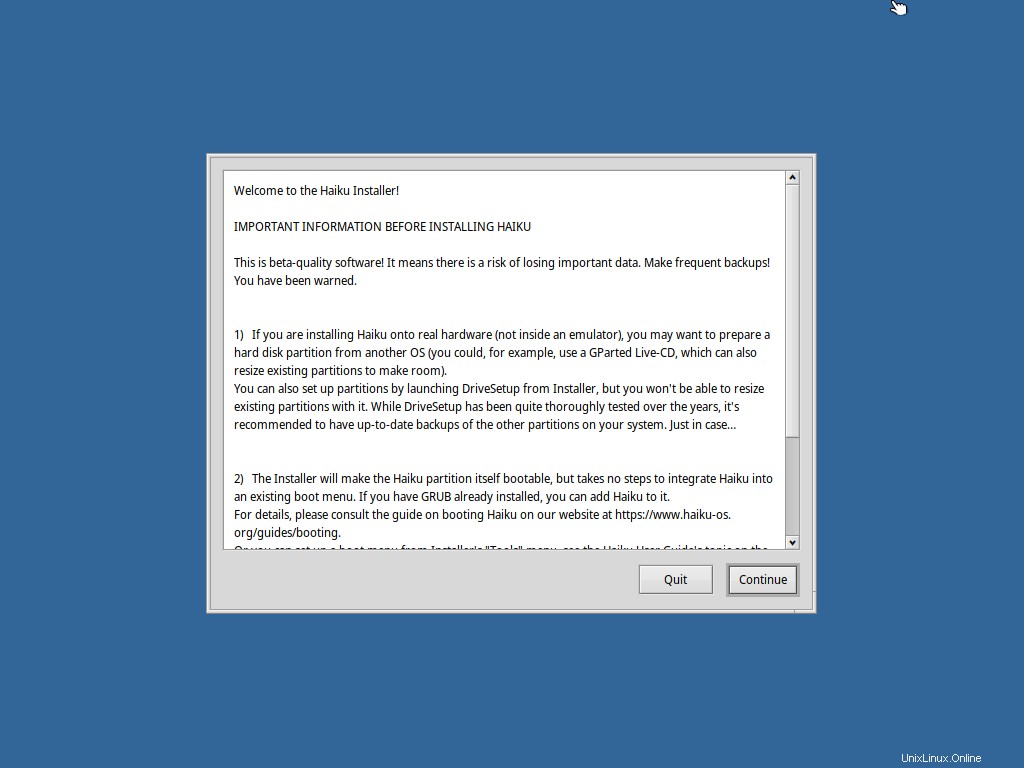
Al igual que con muchos otros sistemas operativos, el primer paso es elegir el idioma y el mapa de teclas para usar durante la instalación. Desde esta pantalla también puede optar por probar Haiku en modo CD en vivo.
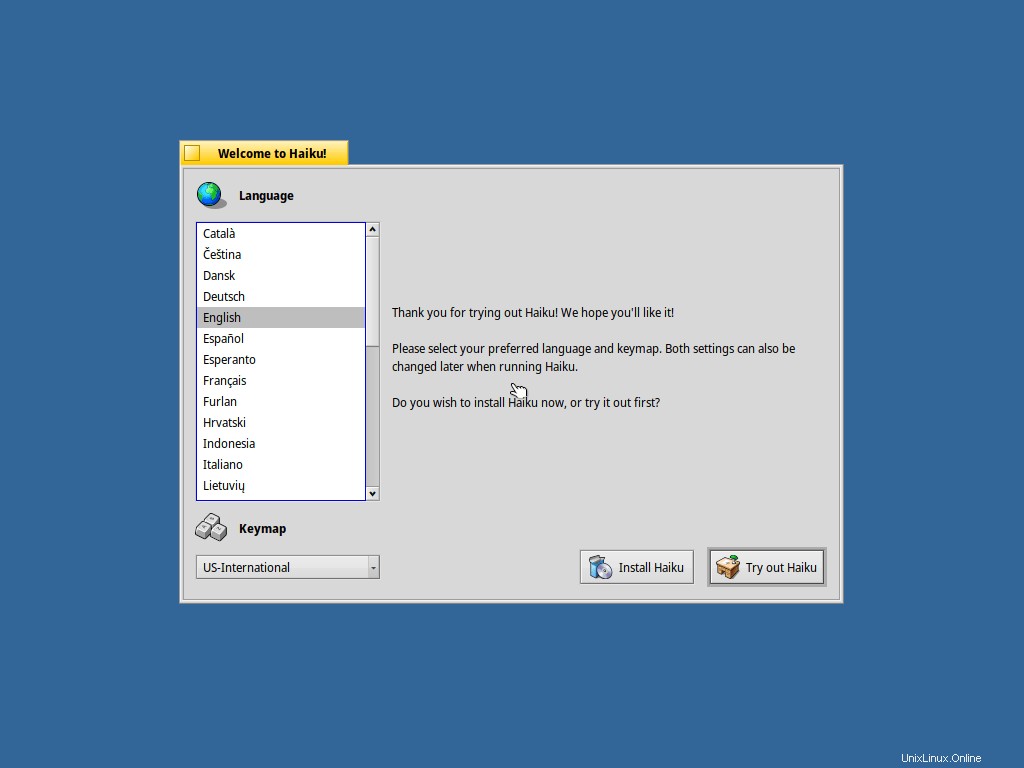
Si está instalando Haiku en hardware real, debe prestar atención a la información que se muestra en la siguiente pantalla.
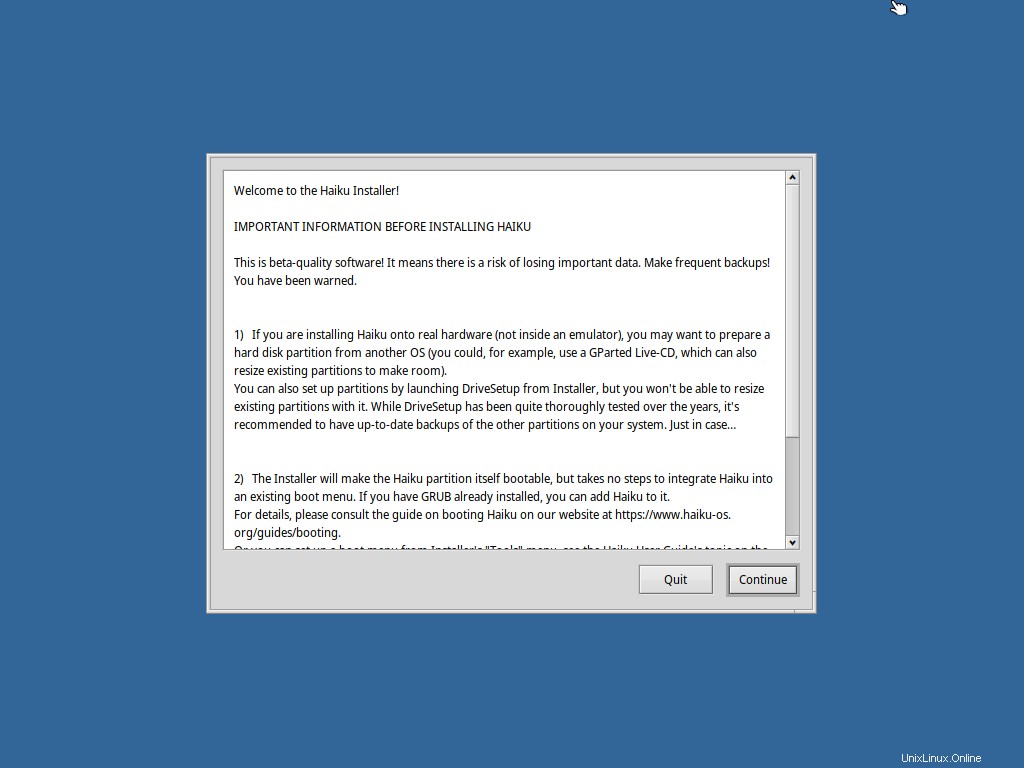
Disco y partición
Además, como ocurre con muchos sistemas operativos, el instalador buscará una partición para instalar. Haga clic en el botón "Configurar particiones..." en la parte inferior izquierda de la pantalla.
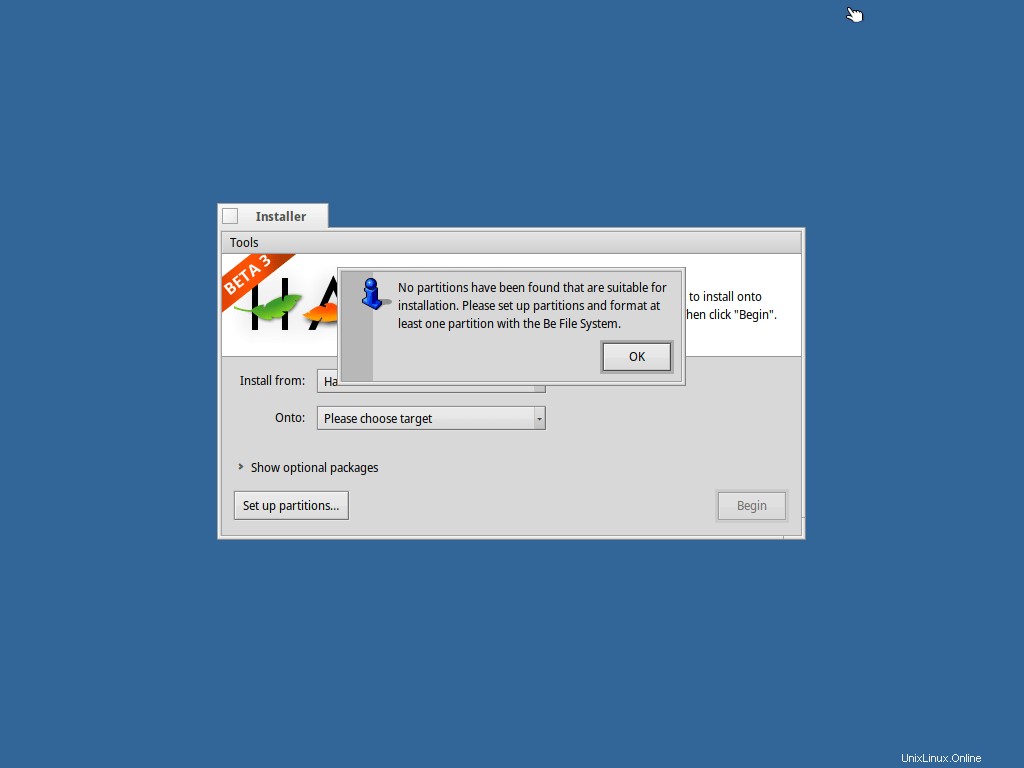
DriveSetup me muestra dos discos, el primero es el instalador del CD ROM y el segundo es un disco vacío en mi máquina virtual.
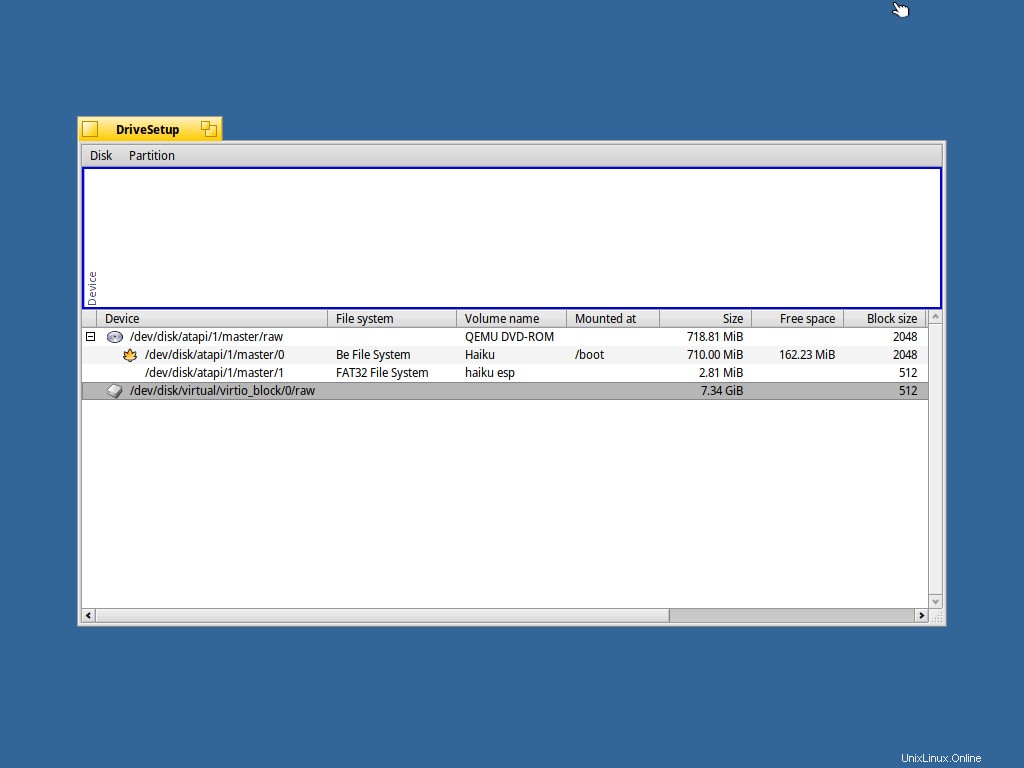
Primero necesito inicializar el disco, eligiendo esa opción en el menú Disco.
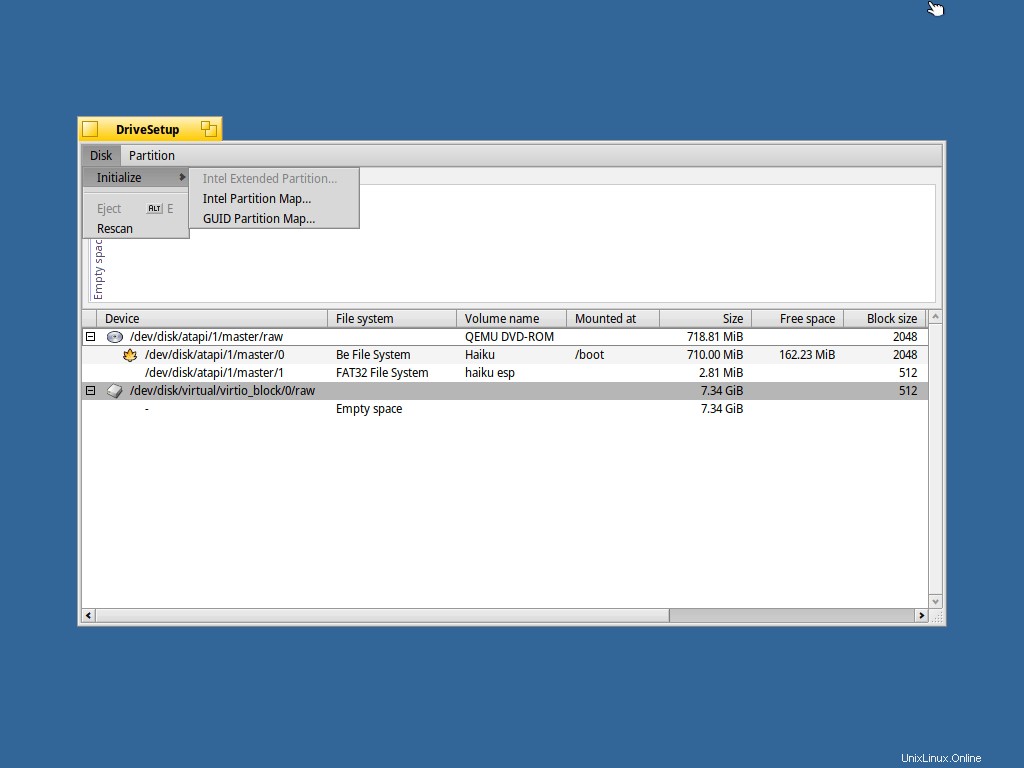
En segundo lugar, necesito crear una partición. La opción está en el menú Partición
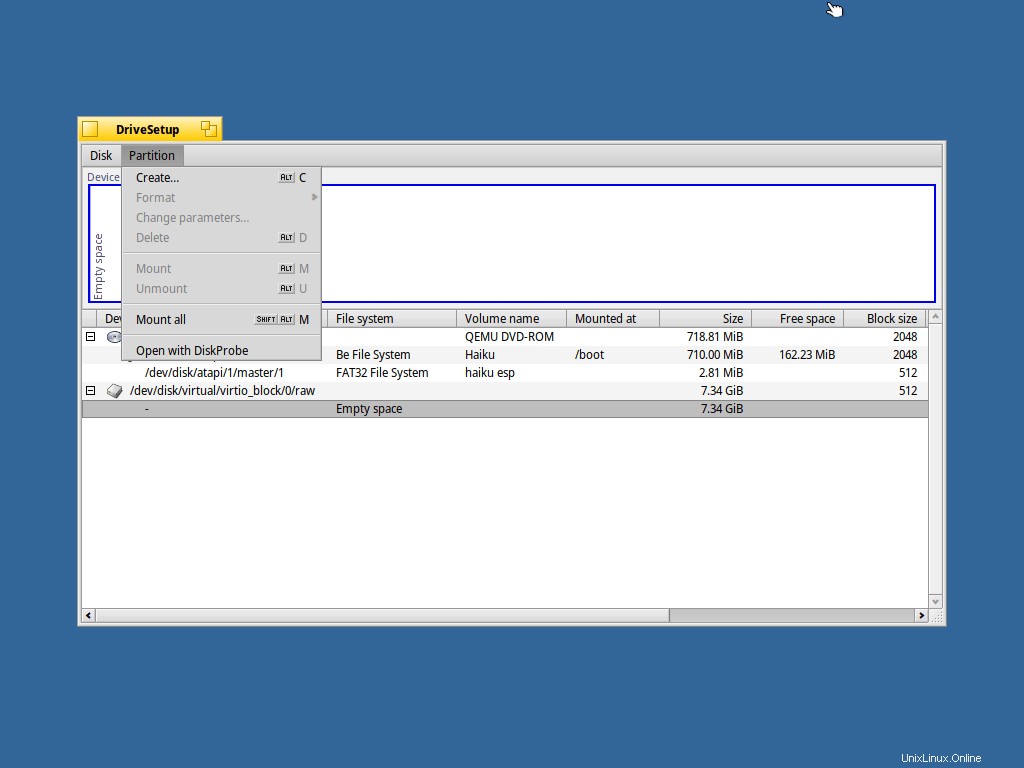
No asigné todo el disco. No sé si lo necesitaré más tarde, pero estoy ahorrando espacio para una partición de intercambio. Por si acaso.
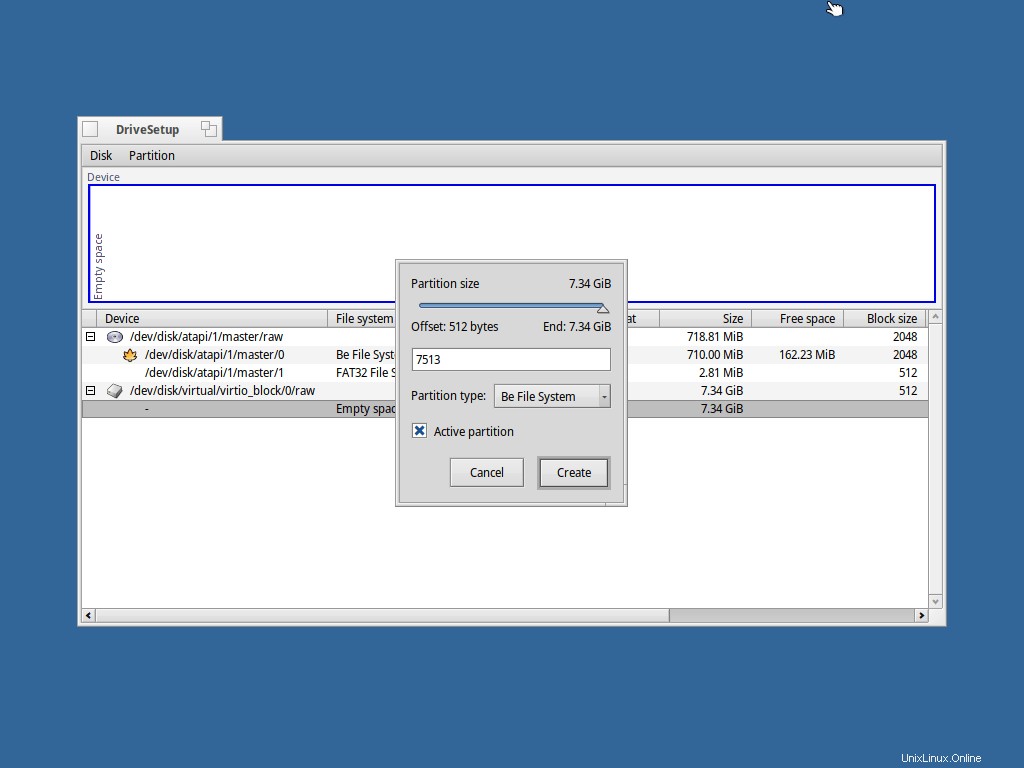
El tercer paso en la preparación de la partición es formatear con el sistema de archivos Be. La opción está en el menú Partición
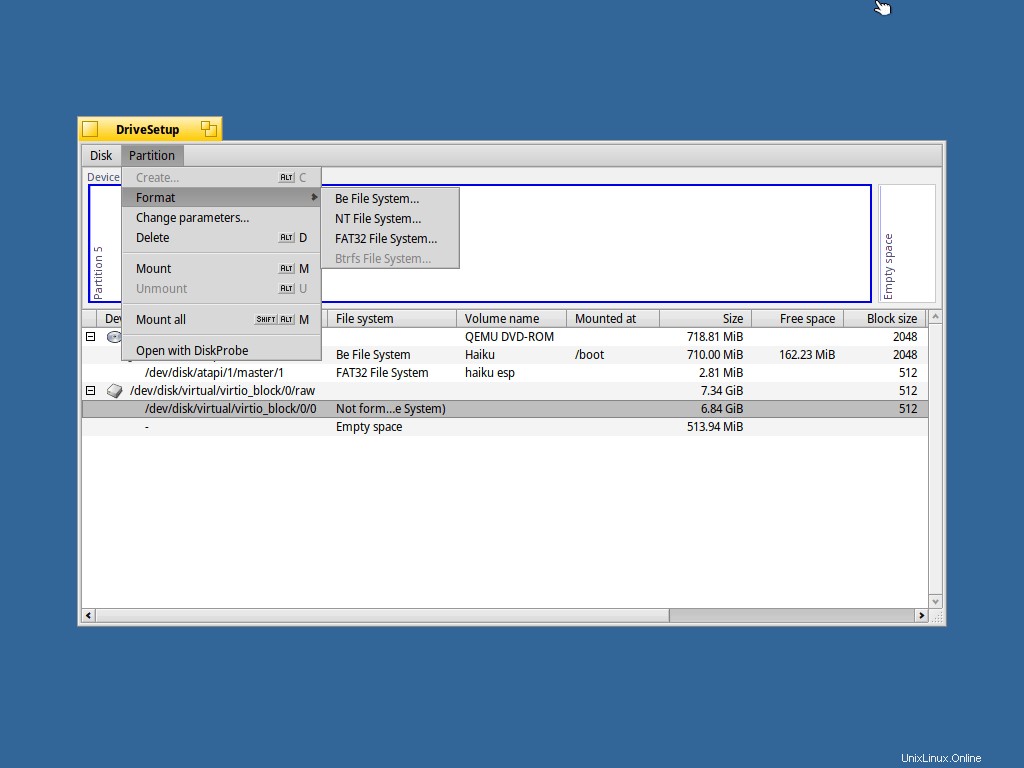
Copiar los datos
Ahora con nuestra partición lista, regresa a la pantalla anterior. Que pasa a ser casi la única pantalla en el instalador. Aquí tenemos que configurar tres cosas:
- Desde donde instalar Haiku. El disco de haiku, por supuesto.
- Adónde a instalar haiku. La partición que acabo de crear.
- Elija algunos paquetes opcionales. Son solo ~ 90 MB adicionales. Y tal vez a mí (o a ti) me gusta Haiku lo suficiente como para convertirte en un desarrollador de Haiku 😉
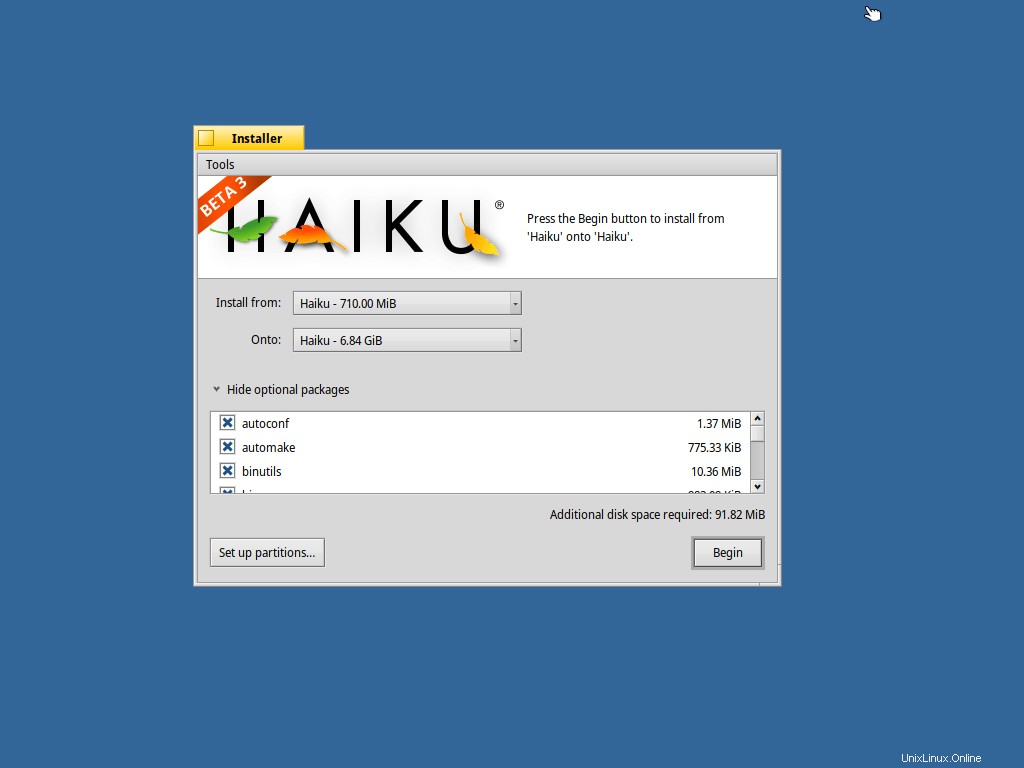
Haga clic en "Comenzar" para comenzar la copia.
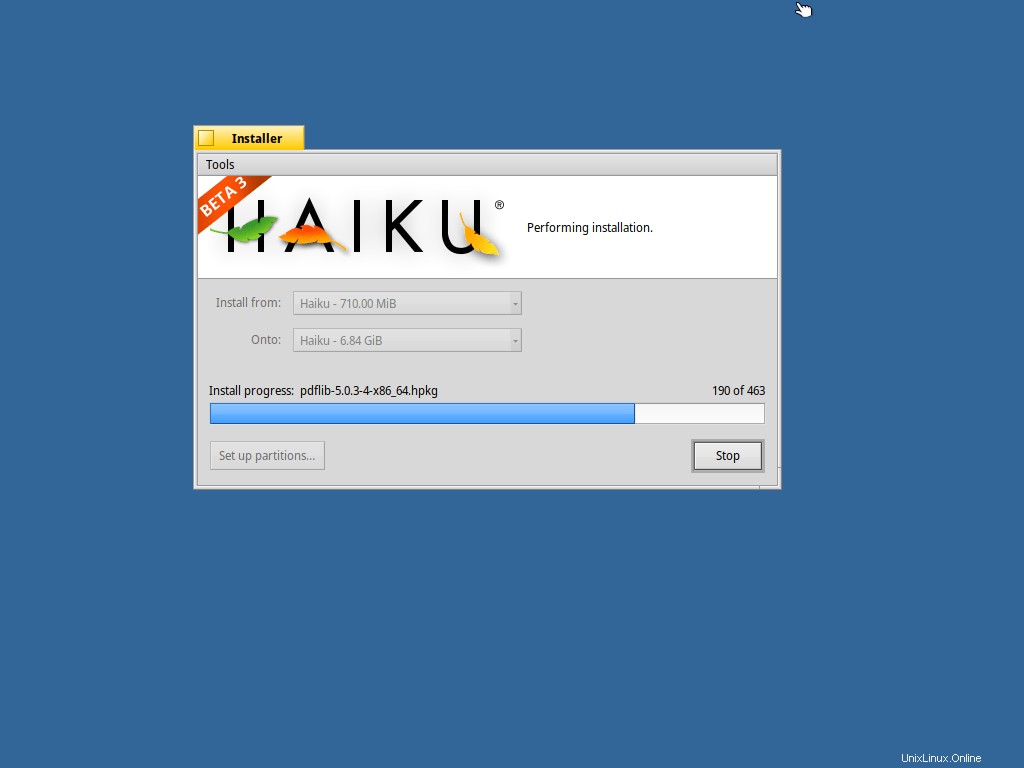
Después de unos minutos, el instalador vuelve a la pantalla anterior. En la parte superior derecha hay una leyenda que explica lo que se ha hecho. Antes de reiniciar, déjame contarte mi segunda impresión:Simple. Y fácil. Y rápido.
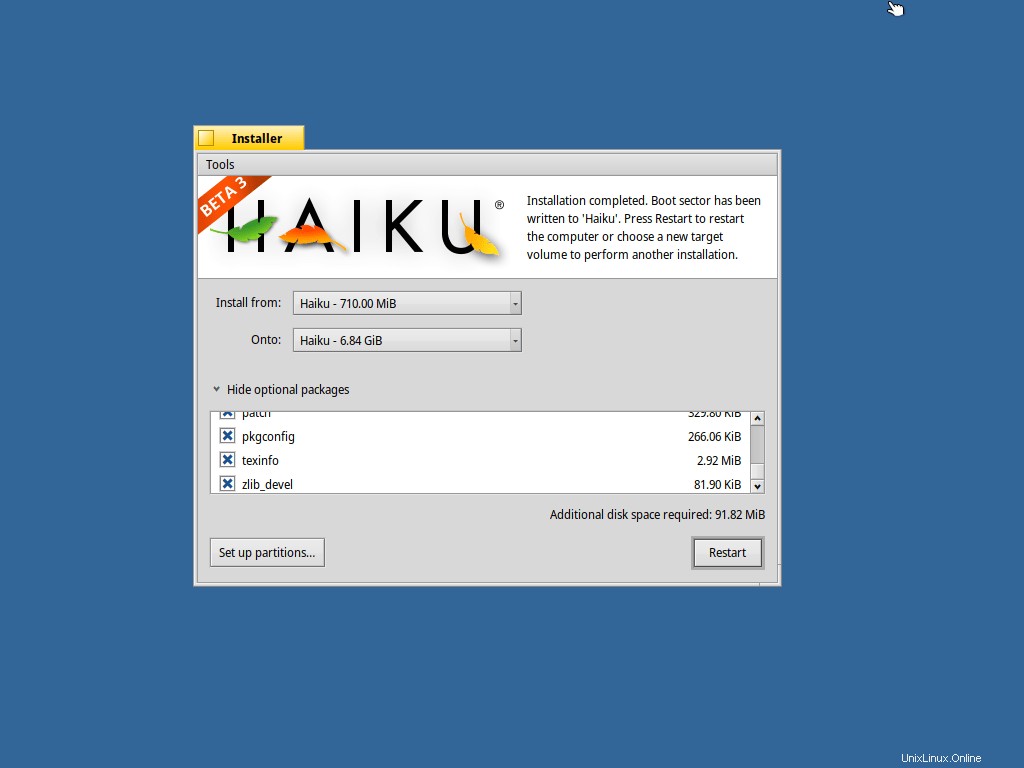
Trabajar con haikus
Unos segundos después de hacer clic en el botón Reiniciar, el sistema estaba listo para usar.
Se debe comenzar con el recorrido rápido, continuar con la guía del usuario y luego leer el BeBook en el escritorio. O aquellos impacientes como yo, empiecen a pinchar por todos lados y vean que pasa.
El "menú de inicio" se encuentra en la parte superior derecha de la pantalla, ese botón de pluma azul.
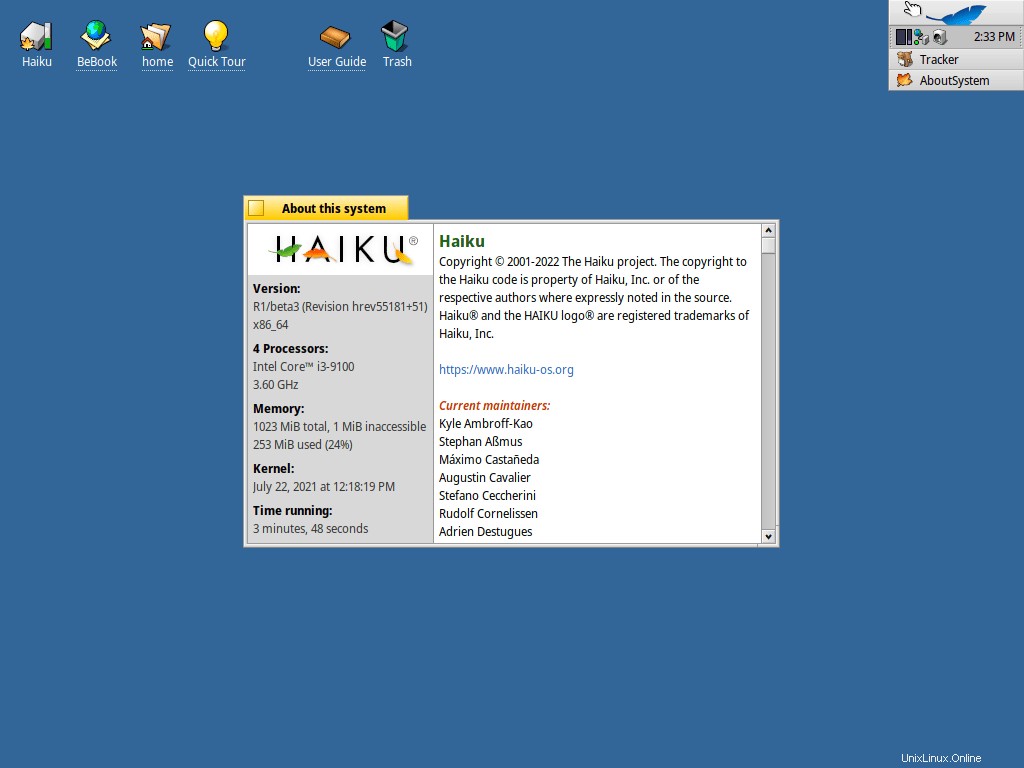
El navegador web incluido, WebPositive, está basado en webkit y es rápido y ligero. Solo para probar he abierto varias pestañas de wikipedia.
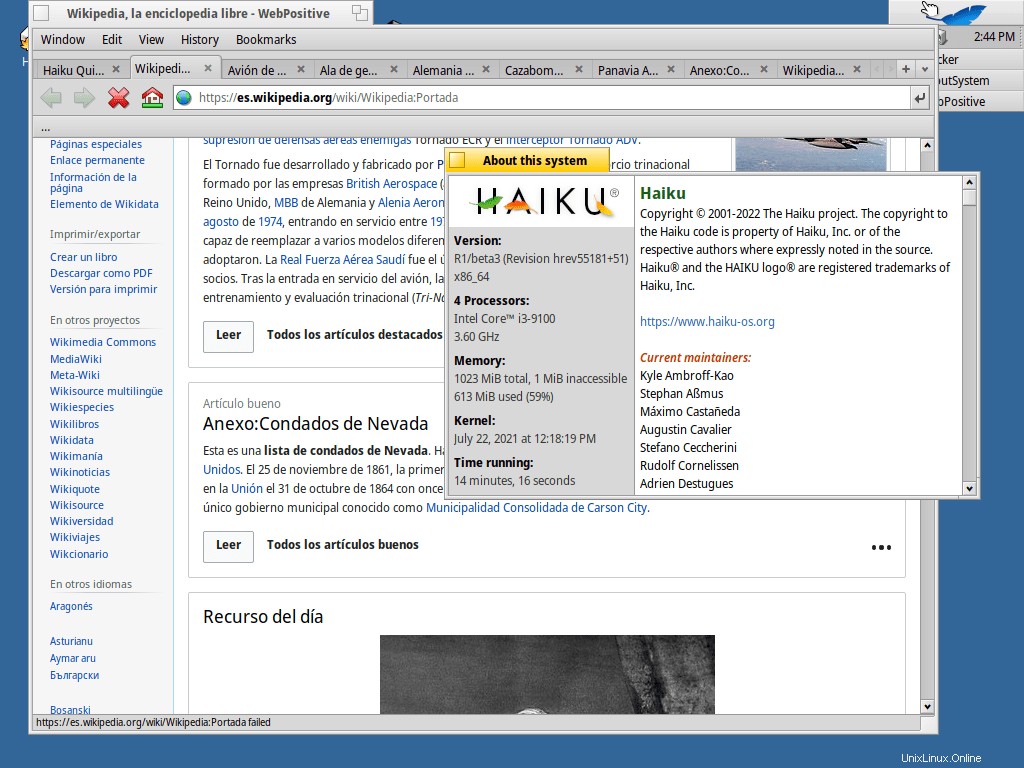
Para configurar la red, por ejemplo, si la tuya no usa dhcp, haz clic con el botón derecho en el icono de red que está debajo del "menú de inicio" (no sé cómo se llama aquí, jejeje).
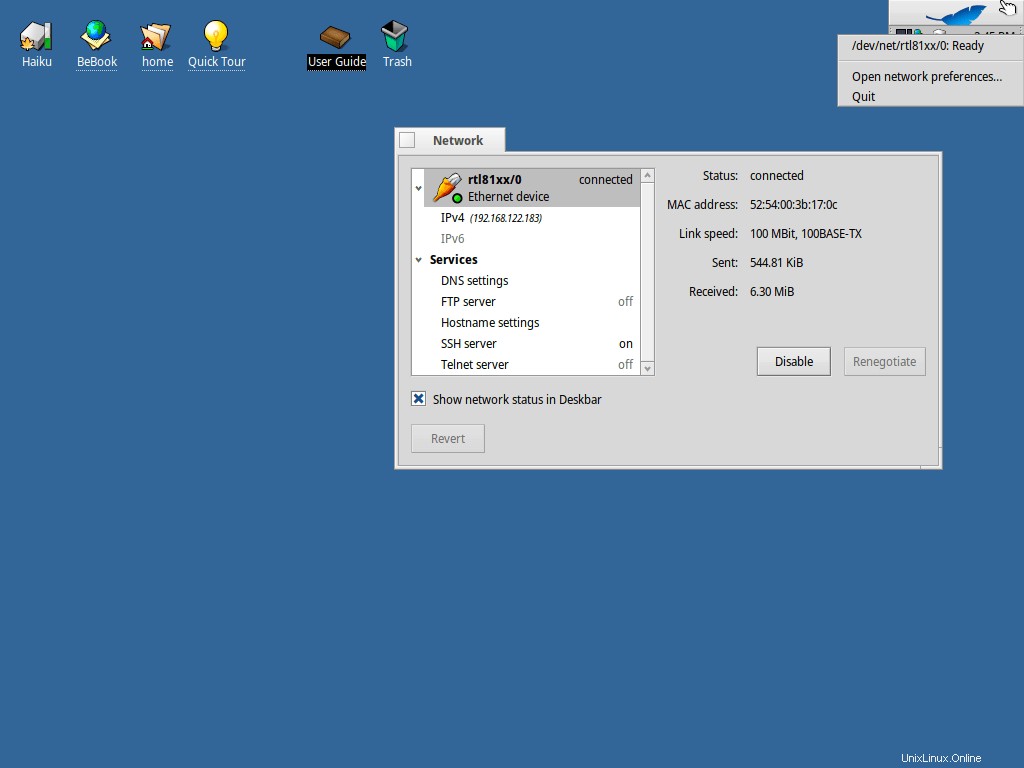
Navegación por las aplicaciones instaladas He encontrado un servidor Http llamado PoorMan. Creé un html hola mundo muy básico para probar:
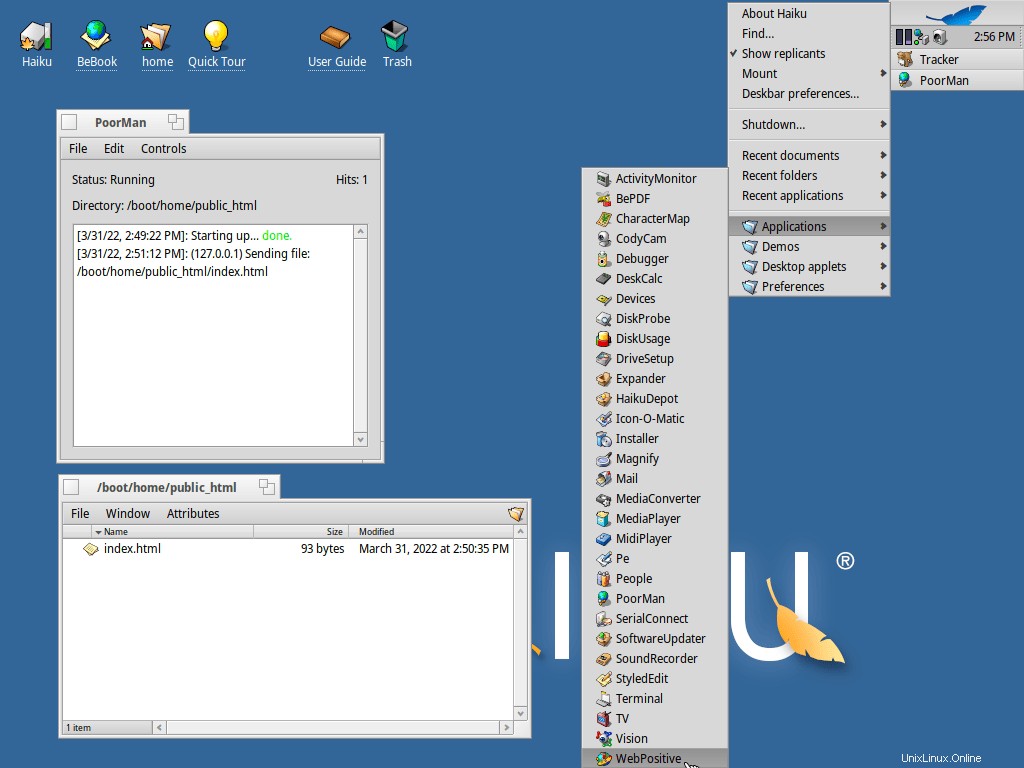
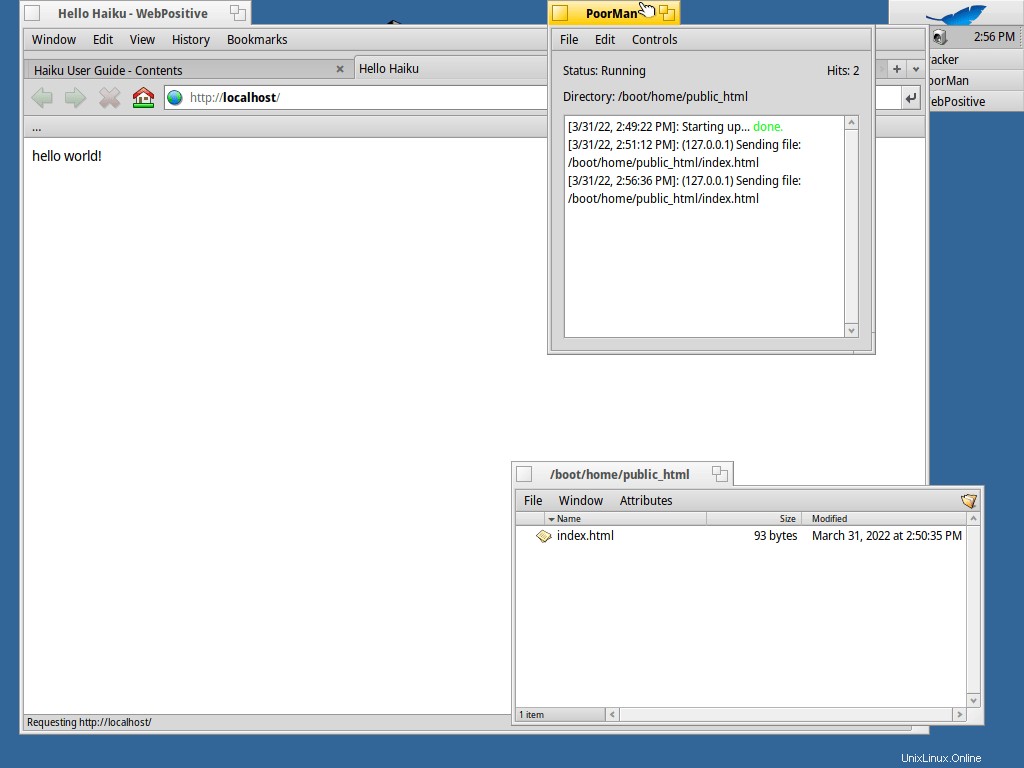
Instalación y actualización de software
El repositorio de software Haiku es bastante completo, puede usar el programa HaikuDepot para navegar por los paquetes disponibles para instalar o actualizar los instalados.
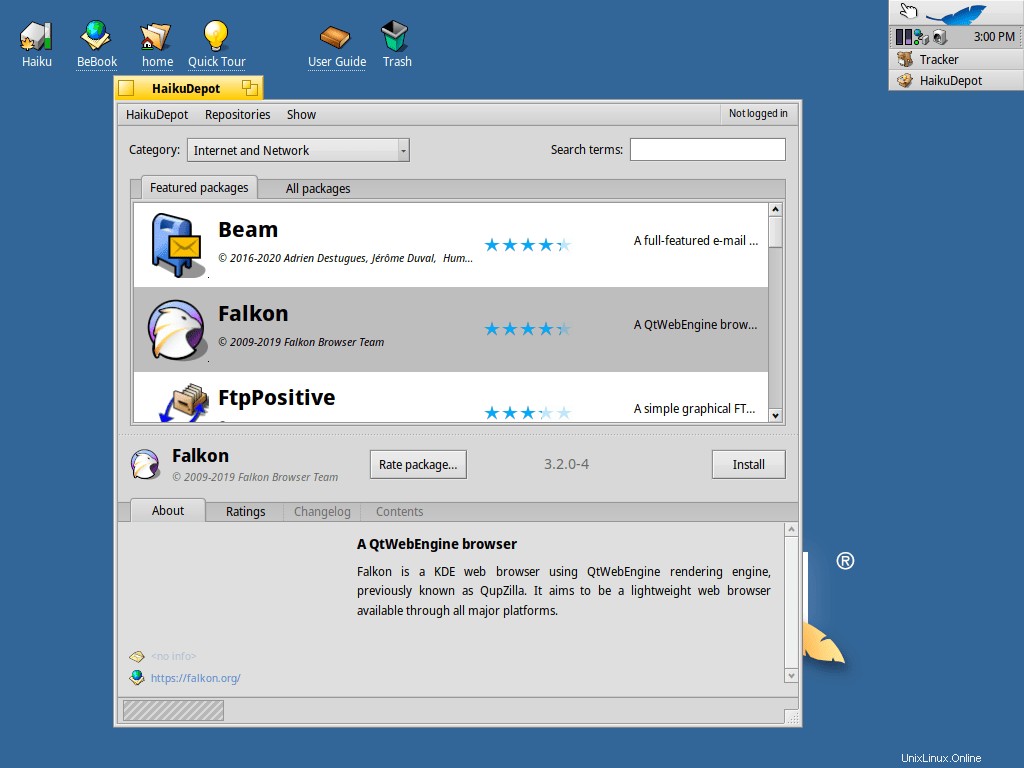
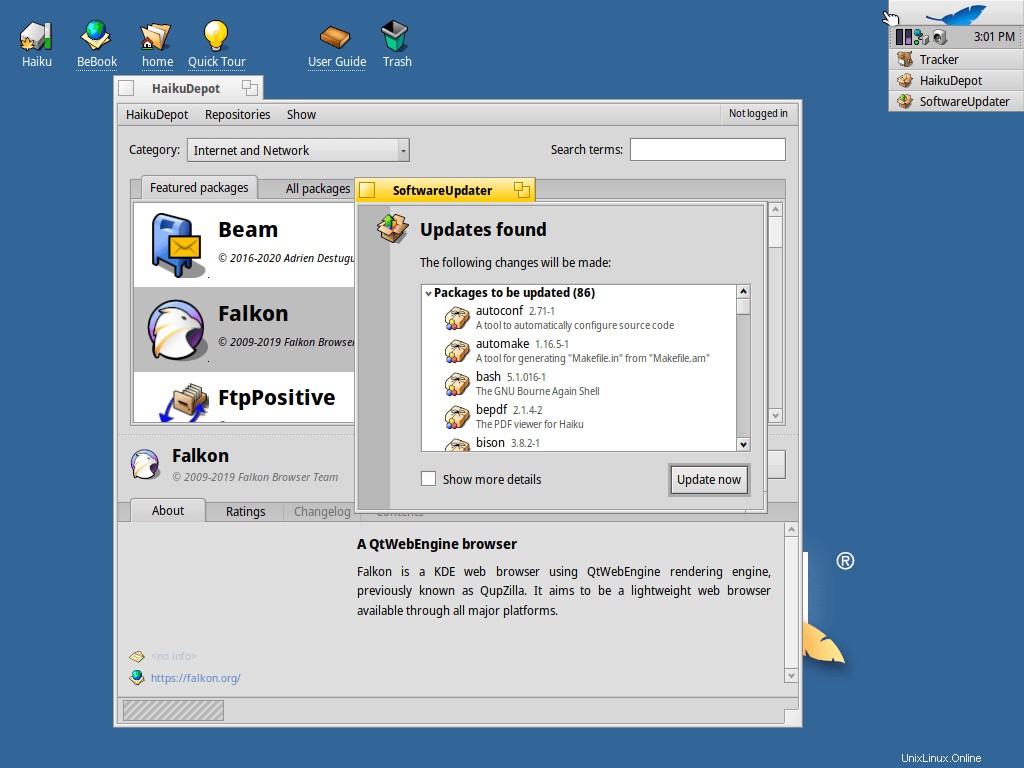
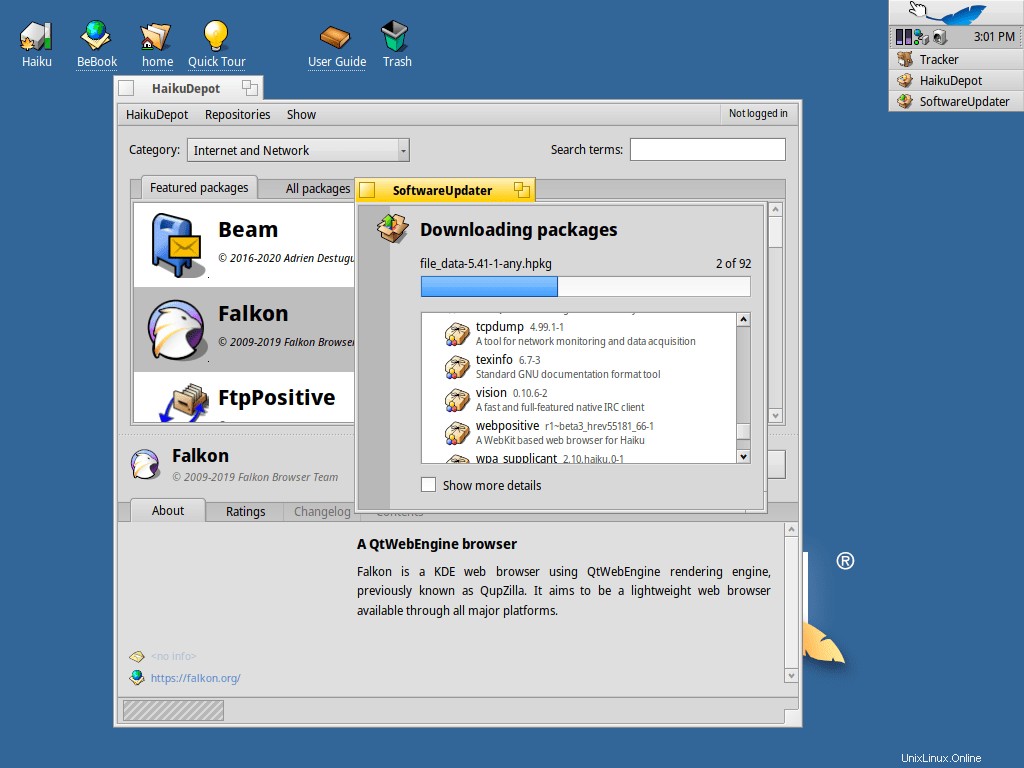
Me perdí alguna información sobre herramientas en el menú de aplicaciones, para saber qué hace un programa cuando el nombre no es obvio. Por otro lado, encontrar el servidor HTTP de PoorMan incluido fue una agradable sorpresa.
Como este tutorial está listo, mi último paso fue cambiar mi configuración regional en Preferencias y reiniciar para usarlo en español. Estoy pensando seriamente y uso Haiku como mi principal sistema operativo de escritorio, ya que tiene casi todo lo que necesito para hacer mi trabajo (es decir, un cliente ssh).